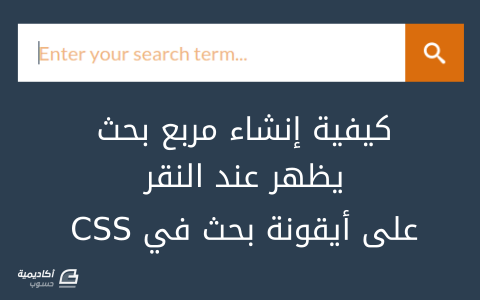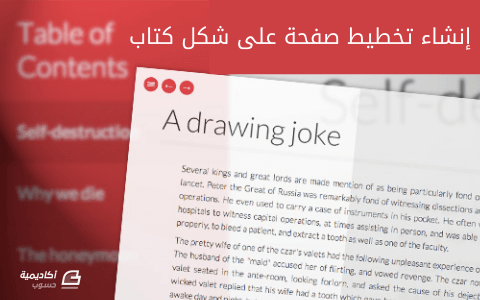لوحة المتصدرين
المحتوى الأكثر حصولًا على سمعة جيدة
المحتوى الأعلى تقييمًا في 10/28/15 في كل الموقع
-
يُعتبر مربع البحث أحد المكونات التي لا غنى عنها في أي موقع، وفي هذا الدرس سوف تتعلم كيف يمكنك إنشاء مربع بحث يظهر ويختفي عند النقر عليه. قد تعتقد أنّ القيام بذلك سيكون سهلًا جدًا ولكنك سوف ترى أنّ الأمر ليس كذلك، فسوف نحتاج إلى تطبيق بعض الخدع حتى نجعل كل شيء يعمل بشكل صحيح. هذه هي المتطلبات التي نريدها مبدئيًا: ما نريده مبدئيًا هو ظهور زر يحتوي على أيقونة بحث. عند النقر على ذلك الزر نريد أن يظهر مربع البحث. نريده أن يكون متجاوبًا مع جميع الأجهزة. عند كتابة أي شيء في مربع البحث نريد أن يقوم المربع بالقيام بالبحث فور النقر على مفتاح الدخول (enter) من لوحة المفاتيح أو النقر على الأيقونة نفسها. إذا كان مربع البحث ظاهرًا ولكنه كان فارغًا فإننا نريده أن يختفي عند النقر على أيقونة البحث (أي أننا إذا قمنا بالنقر على أيقونة البحث وكان المربع فارغًا فإننا لا نريده أن يقوم بالبحث وإنما يقوم بإخفاء مربع البحث). نريد أيضًا أن يختفي مربع البحث عند النقر خارجه سواء كان فارغًا أم لا. لو كانت الجافاسكربت معطلة لدى المستخدم فإننا نريد لمربع البحث أن يكون ظاهرًا (أي دون الحاجة إلى النقر على أيقونة البحث). نريد أيضًا أن ندعم الأجهزة التي تعمل باللمس. يمكنك معاينة النتيجة النهائية لهذا الدرس. بما أننا بتنا الآن نعرف ما نريد فلنقم بذلك. بنية ملف HTML كل ما نحتاجه من وسوم HTML هو حاوٍ رئيسي (main container) وسوف يكون عبارة عن وسم <div> وسوف نحتاج إلى وسم <form> وإلى حقلي إدخال (inputs)؛ واحد من نوع "text" والآخر من نوع "submit" وأخيرًا سوف نحتاج إلى وسم <span> ليحتوي على أيقونة البحث: <div id="sb-search" class="sb-search"> <form> <input class="sb-search-input" placeholder="Enter your search term..." type="search" value="" name="search" id="search"> <input class="sb-search-submit" type="submit" value=""> <span class="sb-icon-search"></span> </form> </div> لنبدأ الآن بتنسيق العناصر باستخدام CSS. تنسيقات CSS بناءً على المتطلبات التي ذكرناها سابقًا فإنه يجب في البداية أن يكون لدينا زر يحتوي على أيقونة بحث وباقي العناصر يجب أن تكون مخفية. دعونا الآن نتخيل ما الذي سيحصل عند تمدد مربع البحث وجعله ظاهرًا (الذي هو نفسه سيكون الحاوي الرئيسي الذي ذكرناه سابقًا). كيف نقوم بذلك؟ سوف نستخدم الخاصية overflow: hidden وتكبير العرض الخاص بالعنصر الحاوي (sb-search) يجب أن يقوم بإظهار حقل البحث. دورة تطوير واجهات المستخدم ابدأ عملك الحر بتطوير واجهات المواقع والمتاجر الإلكترونية فور انتهائك من الدورة اشترك الآن إذًا أول شيء نقوم به هو تنسيق العنصر الحاوي (sb-search) بحيث سوف نجعله يطوف إلى اليمين باستخدام الخاصية float: right ونعطيه الخاصية overflow: hidden، والعرض يجب أن يكون 60px ولكن بما أننا نريد أن يزيد العرض إلى 100% فإننا سنواجه بعض المشاكل في متصفحات iOS فهي لا تقبل التغيير من عرض يعتمد على الـpixels إلى عرض يعتمد على النسب المئوية. لذلك سوف نقوم بتعريف خاصية min-width بالقيمة 60px وخاصية width بقيمة 0%. يمكنك قراءة المزيد عن هذا الحل العبقري من خلال هذا الرابط. سوف نستعمل أيضًا الخاصية transition والخاصية webkit-backface-visibility: hidden- لتلافي بعض الآثار للحقول في متصفحات الهواتف iOS: .sb-search { position: relative; margin-top: 10px; width: 0%; min-width: 60px; height: 60px; float: right; overflow: hidden; -webkit-transition: width 0.3s; -moz-transition: width 0.3s; transition: width 0.3s; -webkit-backface-visibility: hidden; } أي شيء يتجاوز/يفيض عن هذا المربع الصغير لن يكون ظاهرًا. لنقم الآن بموضعة حقل البحث. سوف نستعمل قيمة مئوية بالنسبة للعرض حتى نسمح للحقل بأن يتمدد مع تمدد العنصر الحاوي. ومع إضافة الارتفاع (height) وحجم الخط (font-size) والـpadding المناسبة يمكننا توسيط النص داخل العنصر (استعملنا padding بدل line-height لأن الخاصية line-height لا تعمل بشكل جيد في متصفح IE8). قد يبدو استعمالنا للخاصية position: absolute غير ضروري، ولكن استعمالها يقوم بحل مشكلة تظهر عند إغلاق مربع البحث بحيث يبدو الحقل وكأنه ظاهر في الجانب الأيمن لفترة قصيرة جدًا. .sb-search-input { position: absolute; top: 0; right: 0; border: none; outline: none; background: #fff; width: 100%; height: 60px; margin: 0; z-index: 10; padding: 20px 65px 20px 20px; font-family: inherit; font-size: 20px; color: #2c3e50; } input[type="search"].sb-search-input { -webkit-appearance: none; -webkit-border-radius: 0px; } قمنا أيضًا بإزالة التنسيقات الإفتراضية لحقل البحث في متصفحات WebKit. دعونا نقوم الآن بتعريف لون الخط بالنسبة للـplaceholder (الـplaceholder هو نص يظهر داخل حقل البحث قبل أن يقوم المستخدم بكتابة أي شيء بداخله حتى يُعطي المستخدم لمحة عما يجب عليه كتابته في ذلك الحقل): .sb-search-input::-webkit-input-placeholder { color: #efb480; } .sb-search-input:-moz-placeholder { color: #efb480; } .sb-search-input::-moz-placeholder { color: #efb480; } .sb-search-input:-ms-input-placeholder { color: #efb480; } دعونا الآن نقوم بتنسيق زر أيقونة البحث وحقل التأكيد/الإرسال (submit input)، فنحن نريدهما أن يظهرا في نفس المكان لذلك يجب أن نضعهما في الجانب الأيمن ونعطيهما نفس الأبعاد. وبما أنهما سيظهران فوق بعضهما فسوف نعطيهما الخاصية position: absolute: .sb-icon-search, .sb-search-submit { width: 60px; height: 60px; display: block; position: absolute; right: 0; top: 0; padding: 0; margin: 0; line-height: 60px; text-align: center; cursor: pointer; } نريد في بداية الأمر أن تكون الأيقونة قابلة للنقر، وعند فتح حقل البحث فإننا نريد لحقل التأكيد/الإرسال (submit input) أن يكون قابلًا للنقر. لذلك سوف نُعطي حقل التأكيد الخاصية z-index: -1 ونجعله شفافًا/مخفيًا حتى يمكننا رؤية أيقونة البحث: .sb-search-submit { background: #fff; /* IE needs this */ -ms-filter: "progid:DXImageTransform.Microsoft.Alpha(Opacity=0)"; /* IE 8 */ filter: alpha(opacity=0); /* IE 5-7 */ opacity: 0; color: transparent; border: none; outline: none; z-index: -1; } لاحظ أننا لم نقم بجعل الخلفية شفافة وذلك لأن الأمر لا يعمل بشكل جيد في متصفح IE فالعنصر لا يكون قابلًا للنقر عند ذلك، لذلك قمنا باستعمال لون معين (الأبيض) وجعلنا الشفافية (opacity) تساوي صفر. وبما أننا نريد لأيقونة البحث أن تظهر فوق كل شيء فإننا سوف نقوم بإعطائها الخاصية z-index بقيمة عالية، وسوف نقوم باستخدام الفئة الزائفة ::before لإضافة الأيقونة: .sb-icon-search { color: #fff; background: #e67e22; z-index: 90; font-size: 22px; font-family: 'icomoon'; speak: none; font-style: normal; font-weight: normal; font-variant: normal; text-transform: none; -webkit-font-smoothing: antialiased; } .sb-icon-search:before { content: "\e000"; } ودعونا لا ننسى إضافة خط الويب (web font) في بداية ملف الـCSS: /* Search icon by IcoMoon, made with http://icomoon.io/app/ */ @font-face { font-family: 'icomoon'; src:url('../fonts/icomoon/icomoon.eot'); src:url('../fonts/icomoon/icomoon.eot?#iefix') format('embedded-opentype'), url('../fonts/icomoon/icomoon.woff') format('woff'), url('../fonts/icomoon/icomoon.ttf') format('truetype'), url('../fonts/icomoon/icomoon.svg#icomoon') format('svg'); font-weight: normal; font-style: normal; } يمكننا الآن إعطاء العنصر الحاوي (sb-search) عرضًا بقيمة 100% وذلك في حالتين؛ الأولى عند النقر على أيقونة البحث وذلك عن طريق إضافة فئة (class) بالاسم "sb-search-open" باستخدام الجافاسكربت والثانية عندما لا يكون الجافاسكربت مفعّلًا لدى المستخدم: .sb-search.sb-search-open, .no-js .sb-search { width: 100%; } لنقم الآن بتغيير لون الخط الخاص بعنصر أيقونة البحث ونضعه أسفل حقل التأكيد/الإرسال وذلك عن طريق إعطائه قيمة z-index أقل من 90 (وهي القيمة التي أعطيناها للعنصر "sb-icon-search"): .sb-search.sb-search-open .sb-icon-search, .no-js .sb-search .sb-icon-search { background: #da6d0d; color: #fff; z-index: 11; } وأخيرًا لنقم بإضافة الخاصية z-index لحقل التأكيد/الإرسال ولكن بقيمة أكبر من 11 حتى يمكننا النقر عليها: .sb-search.sb-search-open .sb-search-submit, .no-js .sb-search .sb-search-submit { z-index: 90; } انتهينا الآن من تنسيقات CSS وبقي علينا الجافاسكربت. بعض الجافاسكربت لنبدأ بإضافة وإزالة الفئة "sb-search-open". بحيث سوف يتم إضافة الفئة عند النقر على الحاوي الرئيسي (sb-search) وإزالته عند النقر على حقل التأكيد/الإرسال ولكن فقط إذا كان حقل البحث فارغًا، أمّا إذا لم يكن فارغًا فإننا نريد تأكيد عملية البحث. وحتى لا نقوم بإزالة الفئة عند النقر على الحقل (لأن الحاوي بأكمله قابل للنقر) فإننا نحتاج إلى منع حدث النقر (click event) من الانتشار على ذلك العنصر. هذا يعني أنّ النقر على الحقل لن يؤدي إلى إثارة حدث النقر على العناصر الحاوية له. ;( function( window ) { function UISearch( el, options ) { this.el = el; this.inputEl = el.querySelector( 'form > input.sb-search-input' ); this._initEvents(); } UISearch.prototype = { _initEvents : function() { var self = this, initSearchFn = function( ev ) { if( !classie.has( self.el, 'sb-search-open' ) ) { ev.preventDefault(); self.open(); } else if( classie.has( self.el, 'sb-search-open' ) && /^\s*$/.test( self.inputEl.value ) ) { self.close(); } } this.el.addEventListener( 'click', initSearchFn ); this.inputEl.addEventListener( 'click', function( ev ) { ev.stopPropagation(); }); }, open : function() { classie.add( this.el, 'sb-search-open' ); }, close : function() { classie.remove( this.el, 'sb-search-open' ); } } window.UISearch = UISearch; } )( window ); سوف نحتاج أيضًا إلى إضافة الأحداث التي تقوم بإزالة الفئة "sb-search-open" عند النقر خارج مربع البحث، وحتى يعمل ذلك فإننا نريد أن نتعامل مع انتشار الأحداث (event bubbling) عند النقر على الحاوي الرئيسي. ;( function( window ) { function UISearch( el, options ) { this.el = el; this.inputEl = el.querySelector( 'form > input.sb-search-input' ); this._initEvents(); } UISearch.prototype = { _initEvents : function() { var self = this, initSearchFn = function( ev ) { ev.stopPropagation(); if( !classie.has( self.el, 'sb-search-open' ) ) { ev.preventDefault(); self.open(); } else if( classie.has( self.el, 'sb-search-open' ) && /^\s*$/.test( self.inputEl.value ) ) { self.close(); } } this.el.addEventListener( 'click', initSearchFn ); this.inputEl.addEventListener( 'click', function( ev ) { ev.stopPropagation(); }); }, open : function() { var self = this; classie.add( this.el, 'sb-search-open' ); // close the search input if body is clicked var bodyFn = function( ev ) { self.close(); this.removeEventListener( 'click', bodyFn ); }; document.addEventListener( 'click', bodyFn ); }, close : function() { classie.remove( this.el, 'sb-search-open' ); } } window.UISearch = UISearch; } )( window ); وشيء آخر علينا الاهتمام به وهو قصّ مصطلح البحث. عندما نقوم أيضًا بالنقر على أيقونة البحث فإننا نريد أن يكون الحقل مفعّلًا (focused)، ولأنّ هذا يسبب بعض المشاكل في متصفح iOS (لوحة المفاتيح تظهر في نفس الوقت) فإننا نريد تلافي ذلك في هذه الحالة، وعندما يتم إغلاق مربع البحث فإننا نريد أن يكون مربع البحث غير مفعل (blur). هذا سوف يحل بعض المشاكل في بعض الأجهزة التي تُظهر بأنّ المؤشر يومض حتى بعد أن يكون الحقل مغلقًا. ملاحظة جانبية: كلمة focus تدل على أنّ مربع البحث مفعّل (أي أنّ المؤشر بداخله) وكلمة blur تدل على عكس ذلك. ;( function( window ) { // http://stackoverflow.com/a/11381730/989439 function mobilecheck() { var check = false; (function(a){if(/(android|ipad|playbook|silk|bb\d+|meego).+mobile|avantgo|bada\/|blackberry|blazer|compal|elaine|fennec|hiptop|iemobile|ip(hone|od)|iris|kindle|lge |maemo|midp|mmp|netfront|opera m(ob|in)i|palm( os)?|phone|p(ixi|re)\/|plucker|pocket|psp|series(4|6)0|symbian|treo|up\.(browser|link)|vodafone|wap|windows (ce|phone)|xda|xiino/i.test(a)||/1207|6310|6590|3gso|4thp|50[1-6]i|770s|802s|a wa|abac|ac(er|oo|s\-)|ai(ko|rn)|al(av|ca|co)|amoi|an(ex|ny|yw)|aptu|ar(ch|go)|as(te|us)|attw|au(di|\-m|r |s )|avan|be(ck|ll|nq)|bi(lb|rd)|bl(ac|az)|br(e|v)w|bumb|bw\-(n|u)|c55\/|capi|ccwa|cdm\-|cell|chtm|cldc|cmd\-|co(mp|nd)|craw|da(it|ll|ng)|dbte|dc\-s|devi|dica|dmob|do(c|p)o|ds(12|\-d)|el(49|ai)|em(l2|ul)|er(ic|k0)|esl8|ez([4-7]0|os|wa|ze)|fetc|fly(\-|_)|g1 u|g560|gene|gf\-5|g\-mo|go(\.w|od)|gr(ad|un)|haie|hcit|hd\-(m|p|t)|hei\-|hi(pt|ta)|hp( i|ip)|hs\-c|ht(c(\-| |_|a|g|p|s|t)|tp)|hu(aw|tc)|i\-(20|go|ma)|i230|iac( |\-|\/)|ibro|idea|ig01|ikom|im1k|inno|ipaq|iris|ja(t|v)a|jbro|jemu|jigs|kddi|keji|kgt( |\/)|klon|kpt |kwc\-|kyo(c|k)|le(no|xi)|lg( g|\/(k|l|u)|50|54|\-[a-w])|libw|lynx|m1\-w|m3ga|m50\/|ma(te|ui|xo)|mc(01|21|ca)|m\-cr|me(rc|ri)|mi(o8|oa|ts)|mmef|mo(01|02|bi|de|do|t(\-| |o|v)|zz)|mt(50|p1|v )|mwbp|mywa|n10[0-2]|n20[2-3]|n30(0|2)|n50(0|2|5)|n7(0(0|1)|10)|ne((c|m)\-|on|tf|wf|wg|wt)|nok(6|i)|nzph|o2im|op(ti|wv)|oran|owg1|p800|pan(a|d|t)|pdxg|pg(13|\-([1-8]|c))|phil|pire|pl(ay|uc)|pn\-2|po(ck|rt|se)|prox|psio|pt\-g|qa\-a|qc(07|12|21|32|60|\-[2-7]|i\-)|qtek|r380|r600|raks|rim9|ro(ve|zo)|s55\/|sa(ge|ma|mm|ms|ny|va)|sc(01|h\-|oo|p\-)|sdk\/|se(c(\-|0|1)|47|mc|nd|ri)|sgh\-|shar|sie(\-|m)|sk\-0|sl(45|id)|sm(al|ar|b3|it|t5)|so(ft|ny)|sp(01|h\-|v\-|v )|sy(01|mb)|t2(18|50)|t6(00|10|18)|ta(gt|lk)|tcl\-|tdg\-|tel(i|m)|tim\-|t\-mo|to(pl|sh)|ts(70|m\-|m3|m5)|tx\-9|up(\.b|g1|si)|utst|v400|v750|veri|vi(rg|te)|vk(40|5[0-3]|\-v)|vm40|voda|vulc|vx(52|53|60|61|70|80|81|83|85|98)|w3c(\-| )|webc|whit|wi(g |nc|nw)|wmlb|wonu|x700|yas\-|your|zeto|zte\-/i.test(a.substr(0,4)))check = true})(navigator.userAgent||navigator.vendor||window.opera); return check; } // http://www.jonathantneal.com/blog/polyfills-and-prototypes/ !String.prototype.trim && (String.prototype.trim = function() { return this.replace(/^\s+|\s+$/g, ''); }); function UISearch( el, options ) { this.el = el; this.inputEl = el.querySelector( 'form > input.sb-search-input' ); this._initEvents(); } UISearch.prototype = { _initEvents : function() { var self = this, initSearchFn = function( ev ) { ev.stopPropagation(); // trim its value self.inputEl.value = self.inputEl.value.trim(); if( !classie.has( self.el, 'sb-search-open' ) ) { ev.preventDefault(); self.open(); } else if( classie.has( self.el, 'sb-search-open' ) && /^\s*$/.test( self.inputEl.value ) ) { self.close(); } } this.el.addEventListener( 'click', initSearchFn ); this.inputEl.addEventListener( 'click', function( ev ) { ev.stopPropagation(); }); }, open : function() { var self = this; classie.add( this.el, 'sb-search-open' ); // focus the input if( !mobilecheck() ) { this.inputEl.focus(); } // close the search input if body is clicked var bodyFn = function( ev ) { self.close(); this.removeEventListener( 'click', bodyFn ); }; document.addEventListener( 'click', bodyFn ); }, close : function() { this.inputEl.blur(); classie.remove( this.el, 'sb-search-open' ); } } window.UISearch = UISearch; } )( window ); وحتى يعمل كل شيء بشكل سلس في أجهزة الهواتف فإننا سوف نحتاج إلى إضافة أحداث اللمس (touch events). كما أنّ إضافة preventDefault في دالّة initSearchFn سوف يمنع حدث النقر واللمس من أن يتفعّلا مع بعضهما في أجهزة اللمس. ;( function( window ) { // http://stackoverflow.com/a/11381730/989439 function mobilecheck() { var check = false; (function(a){if(/(android|ipad|playbook|silk|bb\d+|meego).+mobile|avantgo|bada\/|blackberry|blazer|compal|elaine|fennec|hiptop|iemobile|ip(hone|od)|iris|kindle|lge |maemo|midp|mmp|netfront|opera m(ob|in)i|palm( os)?|phone|p(ixi|re)\/|plucker|pocket|psp|series(4|6)0|symbian|treo|up\.(browser|link)|vodafone|wap|windows (ce|phone)|xda|xiino/i.test(a)||/1207|6310|6590|3gso|4thp|50[1-6]i|770s|802s|a wa|abac|ac(er|oo|s\-)|ai(ko|rn)|al(av|ca|co)|amoi|an(ex|ny|yw)|aptu|ar(ch|go)|as(te|us)|attw|au(di|\-m|r |s )|avan|be(ck|ll|nq)|bi(lb|rd)|bl(ac|az)|br(e|v)w|bumb|bw\-(n|u)|c55\/|capi|ccwa|cdm\-|cell|chtm|cldc|cmd\-|co(mp|nd)|craw|da(it|ll|ng)|dbte|dc\-s|devi|dica|dmob|do(c|p)o|ds(12|\-d)|el(49|ai)|em(l2|ul)|er(ic|k0)|esl8|ez([4-7]0|os|wa|ze)|fetc|fly(\-|_)|g1 u|g560|gene|gf\-5|g\-mo|go(\.w|od)|gr(ad|un)|haie|hcit|hd\-(m|p|t)|hei\-|hi(pt|ta)|hp( i|ip)|hs\-c|ht(c(\-| |_|a|g|p|s|t)|tp)|hu(aw|tc)|i\-(20|go|ma)|i230|iac( |\-|\/)|ibro|idea|ig01|ikom|im1k|inno|ipaq|iris|ja(t|v)a|jbro|jemu|jigs|kddi|keji|kgt( |\/)|klon|kpt |kwc\-|kyo(c|k)|le(no|xi)|lg( g|\/(k|l|u)|50|54|\-[a-w])|libw|lynx|m1\-w|m3ga|m50\/|ma(te|ui|xo)|mc(01|21|ca)|m\-cr|me(rc|ri)|mi(o8|oa|ts)|mmef|mo(01|02|bi|de|do|t(\-| |o|v)|zz)|mt(50|p1|v )|mwbp|mywa|n10[0-2]|n20[2-3]|n30(0|2)|n50(0|2|5)|n7(0(0|1)|10)|ne((c|m)\-|on|tf|wf|wg|wt)|nok(6|i)|nzph|o2im|op(ti|wv)|oran|owg1|p800|pan(a|d|t)|pdxg|pg(13|\-([1-8]|c))|phil|pire|pl(ay|uc)|pn\-2|po(ck|rt|se)|prox|psio|pt\-g|qa\-a|qc(07|12|21|32|60|\-[2-7]|i\-)|qtek|r380|r600|raks|rim9|ro(ve|zo)|s55\/|sa(ge|ma|mm|ms|ny|va)|sc(01|h\-|oo|p\-)|sdk\/|se(c(\-|0|1)|47|mc|nd|ri)|sgh\-|shar|sie(\-|m)|sk\-0|sl(45|id)|sm(al|ar|b3|it|t5)|so(ft|ny)|sp(01|h\-|v\-|v )|sy(01|mb)|t2(18|50)|t6(00|10|18)|ta(gt|lk)|tcl\-|tdg\-|tel(i|m)|tim\-|t\-mo|to(pl|sh)|ts(70|m\-|m3|m5)|tx\-9|up(\.b|g1|si)|utst|v400|v750|veri|vi(rg|te)|vk(40|5[0-3]|\-v)|vm40|voda|vulc|vx(52|53|60|61|70|80|81|83|85|98)|w3c(\-| )|webc|whit|wi(g |nc|nw)|wmlb|wonu|x700|yas\-|your|zeto|zte\-/i.test(a.substr(0,4)))check = true})(navigator.userAgent||navigator.vendor||window.opera); return check; } // http://www.jonathantneal.com/blog/polyfills-and-prototypes/ !String.prototype.trim && (String.prototype.trim = function() { return this.replace(/^\s+|\s+$/g, ''); }); function UISearch( el, options ) { this.el = el; this.inputEl = el.querySelector( 'form > input.sb-search-input' ); this._initEvents(); } UISearch.prototype = { _initEvents : function() { var self = this, initSearchFn = function( ev ) { ev.stopPropagation(); // trim its value self.inputEl.value = self.inputEl.value.trim(); if( !classie.has( self.el, 'sb-search-open' ) ) { ev.preventDefault(); self.open(); } else if( classie.has( self.el, 'sb-search-open' ) && /^\s*$/.test( self.inputEl.value ) ) { ev.preventDefault(); self.close(); } } this.el.addEventListener( 'click', initSearchFn ); this.el.addEventListener( 'touchstart', initSearchFn ); this.inputEl.addEventListener( 'click', function( ev ) { ev.stopPropagation(); }); this.inputEl.addEventListener( 'touchstart', function( ev ) { ev.stopPropagation(); } ); }, open : function() { var self = this; classie.add( this.el, 'sb-search-open' ); // focus the input if( !mobilecheck() ) { this.inputEl.focus(); } // close the search input if body is clicked var bodyFn = function( ev ) { self.close(); this.removeEventListener( 'click', bodyFn ); this.removeEventListener( 'touchstart', bodyFn ); }; document.addEventListener( 'click', bodyFn ); document.addEventListener( 'touchstart', bodyFn ); }, close : function() { this.inputEl.blur(); classie.remove( this.el, 'sb-search-open' ); } } window.UISearch = UISearch; } )( window ); وأخيرًا، للأجهزة التي لا تدعم addEventListener وremoveEventListener فإننا سوف نستعمل polyfill. // EventListener | @jon_neal | //github.com/jonathantneal/EventListener !window.addEventListener && window.Element && (function () { function addToPrototype(name, method) { Window.prototype[name] = HTMLDocument.prototype[name] = Element.prototype[name] = method; } var registry = []; addToPrototype("addEventListener", function (type, listener) { var target = this; registry.unshift({ __listener: function (event) { event.currentTarget = target; event.pageX = event.clientX + document.documentElement.scrollLeft; event.pageY = event.clientY + document.documentElement.scrollTop; event.preventDefault = function () { event.returnValue = false }; event.relatedTarget = event.fromElement || null; event.stopPropagation = function () { event.cancelBubble = true }; event.relatedTarget = event.fromElement || null; event.target = event.srcElement || target; event.timeStamp = +new Date; listener.call(target, event); }, listener: listener, target: target, type: type }); this.attachEvent("on" + type, registry[0].__listener); }); addToPrototype("removeEventListener", function (type, listener) { for (var index = 0, length = registry.length; index < length; ++index) { if (registry[index].target == this && registry[index].type == type && registry[index].listener == listener) { return this.detachEvent("on" + type, registry.splice(index, 1)[0].__listener); } } }); addToPrototype("dispatchEvent", function (eventObject) { try { return this.fireEvent("on" + eventObject.type, eventObject); } catch (error) { for (var index = 0, length = registry.length; index < length; ++index) { if (registry[index].target == this && registry[index].type == eventObject.type) { registry[index].call(this, eventObject); } } } }); })(); خاتمة هذا كان كل شيء فيما يخص هذا الدرس، أتمنى أن تكون قد استفدت منه وتعلمت منه شيئًا جديدًا. ترجمة -وبتصرّف- للمقال Expanding Search Bar Deconstructed لصاحبته Mary Lou.1 نقطة
-
اللوموغرافي أو تأثير اللومو منتشر بشكل واسع في أوساط عالم التصوير الفوتوغرافي. تعود أصول تسمية تأثير اللومو إلى الكاميرا الروسية الاقتصادية Lomo LC-A. ولكن بإمكاننا تطبيق هذا التأثير على مجموعة صورنا الرقمية باستخدام كاميرتنا العادية الرخيصة باستخدام برنامج فوتوشوب. تابع معي هذا الدرس خطوة خطوة للعمل على برنامج فوتوشوب وتعديل خصائص تأثير اللوموغرافي الحيوية. ولأقدّم تعريفاً بسيطاً وواضحاً فإنّ اللوموغرافي هو تصوير فوتوغرافي يعتمد على درجة عالية من التشبّع اللوني بجودة ودقة منخفضتين. تأثير اللومو على الصور إنّ الصناعة السيئة لكاميرا Lomo LC-A وللكاميرات الاقتصادية المشابهة تسبب غالباً تبايناً عالياً غير عادي، صبغة ألوان مبهمة، تَشَبّع شديد وأحياناً قد تكون شديدة الضبابية. عادة ما ستعتبر هذه الصورة فاشلة في حالة التصوير النموذجي الاعتيادي ولكن مع وضع تأثير اللومو في الاعتبار فستصبح لهذه الصور غير الاعتيادية بسحرها وطابع كاميراتها ميزة خاصة ولها معجبوها وأنصارها حول العالم. تأثير اللوموغرافي في الفوتوشوبافتح صورة من اختيارك لنطبّق تأثير اللوموغرافي في الفوتوشوب. أنا اخترت صورة لشاحنة قديمة صدئة من موقع ThinkStock. إنّ صور اللومو غالباً ما تكون مصبوغة بألوان غير اعتيادية من الأزرق، الأخضر والأصفر، يمكننا أن نقلّد هذا التأثير في الفوتوشوب عبر تطبيق خريطة تدرّجات Gradient Map من قائمة تعديل الطبقة Adjustment Layer ثم تغيير التدرّج ليبدأ من الأزرق الداكن 030629 # إلى أزرق وسطي 1f6393 # إلى أخضر فاقع 14e2af #.هذه الألوان ستطبّق على الظلال shadows، الألوان الوسطية midtones والإضاءات highlights في الصورة. غيّر خصائص المزج لطبقة خريطة التدرّج Gradient Map إلى Overlay. هذا سيسمح للألوان الزرقاء والخضراء بالتفاعل مع الألوان الأصلية للصورة للحفاظ على بعض المظاهر الطبيعية، ولكنها لا تزال تعطي الصورة إشباع لوني مبهم وهو تأثير تصوير اللومو. غيّر قيمة opacity لتغيّر من كمية تعديلات الألوان. لدى صور اللومو تباين عالي وهائل بحيث تصبح الظلال داكنة إلى أبعد حد والاضاءات تصبح بارزة جداً. قم بتطبيق هذا التأثير مجدداً في الفوتوشوب باستخدام طبقة تعديل المنحنيات Curves adjustment layer. حرك المنحني لزيادة الظلال والإضاءات. أنشئ طبقة جديدة وقم بتعبئتها باللون الأسود. عدّل اسمها إلى "Vignette" ثم استخدم أداة التحديد البيضوي Elliptical marquee لرسم تحديد من الزاوية وحتى الزاوية. اذهب إلى القائمة: Select > Modify > Feather وأدخل قيمة 100 بيكسل لنصف القطر. هذا سيسبب تلاشي حدود التحديد وهو عكس إنشاء حواف قاسية للتحديد. اضغط على delete لمسح المنطقة الوسطى من التحديد لإضفاء تأثير الصورة الرمزية المصغرة ابتداءً من حواف الصورة. غيّر خصائص المزج إلى Multiply وعدّل opacity إلى 80%. آخر مزايا اللومو التي سنضيفها هنا هي الضبابية الغريبة. اضغط CMD+A لاختيار الجميع ثم CMD+Shift+C لنسخ نسخة مدمجة. ألصق هذا التحديد على طبقة جديدة فوق جميع الطبقات ثم أضف فلتر Gaussian Blur بقيمة 3 px. نحن لا نريد تطبيق الضبابية على كامل الصورة لذلك سنضيف طبقة قناع Layer Mask إلى طبقة الضبابية وارسم شكلاً بيضوياً حول المركز. طبّق Feather على التحديد ثم قم بتعبئة المساحة باللون الأسود لتحقيق الشفافية بحسب طبقة القناع. الصبغات الزرقاء والخضراء، التباين العالي والضبابية الجزئية كل هذه الخصائص تُحاكي وتقلّد تأثير كاميرا اللومو القديمة. إنّ استخدام الكاميرات التقليدية المشابهة لهذا التأثير ستنتج صوراً بتأثيرات مختلفة غير متوقعة وستعتمد على الحظ في الحصول على الصورة المثالية بينما يتيح لك فوتوشوب اختيار الصور التي تريد تطبيق هذا التأثير عليها وتعديل خصائص هذه التأثيرات كما تشاء حتى تكون راضياً عن النتيجة النهائية وتحصل على تأثير اللوموغرافي المثالي الذي تريده. ترجمة -وبتصرّف- للمقال: How To Create a Lomography Photo Effect in Photoshop لصاحبه Chris Spooner.1 نقطة
-
كما هو موضح في العنوان فإنّك في هذا الدرس سوف تتعلم كيفية إنشاء تأثير وكأنّك تتصفح كتابًا ما. وسوف نستخدم في هذا الدرس إضافة تدعى BookBlock، والفكرة من هذا الدرس هو أنّك سوف تقوم بإنشاء تأثير يُمكّن الزوار من تصفح موقع ما وكأنهم يتصفحون أحد الكتب. الفكرة هي أنّك سوف تتصفح صفحات الموقع باستخدام سهمين سوف يكونان موجودين في أعلى الصفحة أو أزرار لوحة المفاتيح أو حتى بالسحب باستخدام الفأرة وأيضًا سيكون هناك قائمة جانبية سوف تظهر عندما تقوم بالضغط على أيقونة ما. وسوف تحتوي القائمة الجانبية على روابط لصفحات الموقع وعندما تقوم بالضغط على أحد هذه الروابط فإنّها سوف تنقلك إلى الصفحة المطلوبة. سوف نستخدم أيضًا إضافة اسمها jScrollPane وذلك للحصول على شريط تمرير (scrollbar) يظهر عندما يكون المحتوى أطول من ارتفاع المتصفح. وهذه قائمة بإضافات jQuery التي سوف نستخدمها: BookBlockCustom jQuery++jScrollPanejQuery Mouse Wheel PluginCustom Mdernizerيمكنك معاينة المثال الموضح في هذا الدرس من هنا. كما يمكنك تحميل الملفات المصدرية. بنية ملف HTMLفي البداية يجب أن يكون لدينا حاوٍ رئيسي لاحتواء جميع العناصر، وداخل هذا الحاوي سوف يكون هناك عنصر <div> للقائمة الجانبية وسوف نعطيه فئة (class) بالاسم "menu-panel" وسوف يكون هناك عنصر <div> آخر يحتوي على المحتوى الرئيسي للموقع وسوف نعطيه فئة بالاسم "bb-custom-wrapper". وفي داخل كل قسم سوف يكون هناك حاوٍ للمحتوى وعنصر <div> سوف نحتاجه من أجل شريط التمرير الذي ذكرناه سابقًا. <div id="container" class="container"> <div class="menu-panel"> <h3>Table of Contents</h3> <ul id="menu-toc" class="menu-toc"> <li class="menu-toc-current"><a href="#item1">Self-destruction</a></li> <li><a href="#item2">Why we die</a></li> <li><a href="#item3">The honeymoon</a></li> <li><a href="#item4">A drawing joke</a></li> <li><a href="#item5">Commencing practice</a></li> </ul> </div> <div class="bb-custom-wrapper"> <div id="bb-bookblock" class="bb-bookblock"> <div class="bb-item" id="item1"> <div class="content"> <div class="scroller"> <h2>Self-destruction</h2> <p>...</p> </div> </div><!-- /content --> </div><!-- /bb-item --> <div class="bb-item" id="item2"><!-- ... --></div> <div class="bb-item" id="item3"><!-- ... --></div> <div class="bb-item" id="item4"><!-- ... --></div> <div class="bb-item" id="item5"><!-- ... --></div> </div><!-- /bb-bookblock --> <nav> <a id="bb-nav-prev" href="#">←</a> <a id="bb-nav-next" href="#">→</a> </nav> <span id="tblcontents" class="menu-button">Table of Contents</span> </div><!-- /bb-custom-wrapper --> </div><!-- /container -->سوف نقوم بربط عناصر القائمة الجانبية بصفحات الموقع (التي تحمل الفئة "bb-item)، وسوف نُضيف أيضًا سهمين في أعلى الصفحة من أجل التنقل بين الصفحات وزر يقوم بفتح وإغلاق القائمة الجانبية. لنقم الآن بإضافة تنسيقات CSS. تنسيقات CSSلن نتحدث هنا عن التنسيقات التي تأتي مع إضافة BookBlock لأنك سوف تجدها داخل ملف bookblock.css، وإنّما سوف نُركّز على التنسيقات الأخرى المهمة. لنبدأ التنسيقات بإضافة سطر يقوم بجلب الخط المسمى "Lato" من خدمة Google web fonts: @import url(http://fonts.googleapis.com/css?family=Lato:300,400,700);سوف نقوم بإعطاء الوسم <html> الخاصية height: 100% وذلك لأننا سوف نحتاج أن نجعل بعض العناصر تتمدد على ارتفاع المتصفح كاملًا: html { height: 100%; }سوف نستخدم أيضًا الخاصية box-sizing: border-box وذلك حتى نستخدم قيم مئوية لكل من العرض والإرتفاع أثناء استخدام padding دون القلق حول أبعاد العناصر والقيام بعمليات حسابية نحن بغنىً عنها: *, *:after, *:before { -webkit-box-sizing: border-box; -moz-box-sizing: border-box; box-sizing: border-box; padding: 0; margin: 0; }لنقم الآن بتعريف الخط الذي سوف نستخدمه في الموقع (العنصر body) ونُعطيه ارتفاع بقيمة 100% (تذكّر أننا نريد ارتفاع بهذه القيمة لأنه سوف يكون هناك عناصر تتموضع بشكل مطلق (absolute positioning) وسوف تحتاج أن تتمدد على ارتفاع المتصفح كاملًا): body { font-family: 'Lato', Calibri, Arial, sans-serif; font-weight: 400; font-size: 100%; color: #333; height: 100%; }سوف نستعمل أيضًا إضافة Modernizr وسوف نُضيف الفئة "no-js" إلى وسم <html>، فإذا كانت الجافاسكربت مفعّلة فإنّ Modernizr سوف يستبدل تلك الفئة بالفئة "js". وهذا سوف يساعدنا على إعطاء خصائص CSS معينة لبعض العناصر التي لا نريدها إذا كانت الجافاسكربت معطّلة. لاحظ أيضًا أننا نحتاج أن يكون عرض الصفحة وارتفاعها بقيمة 100% فقط إذا كانت الجافاسكربت مفعّلة وعندها فقط نريد من العنصر body أن يكون له خاصية overflow: hidden: .js body { overflow: hidden; }وهذه بعض التنسيقات الخاصة بالروابط: a { color: #555; text-decoration: none; } a:hover { color: #000; }نريد من الحاوي الرئيسي أن يكون بعرض وارتفاع المتصفح كاملًا، وسوف نقوم بموضعة القائمة الجانبية خارج هذا الحاوي باستعمال الخاصية left وإعطائها قيمة سالبة تكون بنفس قيمة العرض الخاص بالقائمة الجانبية. والفكرة هي أنّه عند النقر على أيقونة القائمة الجانبية فإنّ الحاوي سوف يتحرك إلى اليمين مما يؤدي إلى ظهور القائمة الجانبية. دعونا إذًا نقوم بإعطاء الحاوي الرئيسي عرضًا وارتفاعًا بقيمة 100% وأن نُضيف الخاصية transition إلى الحاوي container: .container, .bb-custom-wrapper, .bb-bookblock { width: 100%; height: 100%; } .container { position: relative; left: 0px; transition: left 0.3s ease-in-out; }عند النقر على أيقونة القائمة الجانبية فإن فئة (class) أخرى سوف يتم إضافتها إلى الحاوي container والتي سوف تحتوي على الخاصية left: 240px (نفس العرض الخاص بالقائمة الجانبية) وبالتالي فإنّ الصفحة كاملة سوف تتحرك إلى اليمين بمقدار 240px وبالتالي ظهور القائمة الجانبية: .slideRight { left: 240px; }ولكن بدون الجافاسكربت لن نكون قادرين على القيام بما سبق لذلك سوف نقوم بإضافة الخاصية padding-left: 240px: .no-js .container { padding-left: 240px; }ونريد أن تكون القائمة الجانبية ثابتة في الجانب الأيسر بشكل افتراضي: .menu-panel { background: #f1103a; width: 240px; height: 100%; position: fixed; z-index: 1000; top: 0; left: 0; text-shadow: 0 1px 1px rgba(0,0,0,0.1); }وإذا كانت الجافاسكربت مفعلة فسوف نقوم بموضعة القائمة الجانبية بشكل مطلق وإلى اليسار بقيمة -240px: .js .menu-panel { position: absolute; left: -240px; }وهذه هي التنسيقات الخاصة بعناصر القائمة الجانبية: .menu-panel h3 { font-size: 1.8em; padding: 20px; font-weight: 300; color: #fff; box-shadow: inset 0 -1px 0 rgba(0,0,0,0.05); } .menu-toc { list-style: none; } .menu-toc li a { display: block; color: #fff; font-size: 1.1em; line-height: 3.5; padding: 0 20px; cursor: pointer; background: #f1103a; border-bottom: 1px solid #dd1338; } .menu-toc li a:hover, .menu-toc li.menu-toc-current a{ background: #dd1338; }وأمّا بالنسبة للقائمة الرئيسية التي سوف تحتوي على السهمين فإننا سوف نقوم بموضعتها بشكل مطلق وفوق جميع العناصر الأخرى: .bb-custom-wrapper nav { top: 20px; left: 60px; position: absolute; z-index: 1000; }كما أنّ روابط السهمين وزر القائمة الجانبية سوف يتموضعان بشكل مطلق (position: absolute) وسوف نعطيها الخاصية border-radius: 50% لنجعلها تظهر كالدائرة: .bb-custom-wrapper nav span, .menu-button { position: absolute; width: 32px; height: 32px; top: 0; left: 0; background: #f1103a; border-radius: 50%; color: #fff; line-height: 30px; text-align: center; speak: none; font-weight: bold; cursor: pointer; } .bb-custom-wrapper nav span:last-child { left: 40px; } .bb-custom-wrapper nav span:hover, .menu-button:hover { background: #000; }سوف يكون الزر الذي يفتح ويغلق القائمة الجانبية موجودًا في أعلى يسار الصفحة وسوف نقوم بإخفاء النص الموجود بداخله (نريد أن تظهر الأيقونة فقط): .menu-button { z-index: 1000; left: 20px; top: 20px; text-indent: -9000px; }لنقم الآن بإنشاء أيقونة بسيطة بدون استعمال أي صور وذلك باستعمال العنصر الزائف :after واستعمال الخاصية box-shadow والتي سوف تعمل على إنشاء الخطين العلوي والسفلي للأيقونة: .menu-button:after { position: absolute; content: ''; width: 50%; height: 2px; background: #fff; top: 50%; margin-top: -1px; left: 25%; box-shadow: 0 -4px #fff, 0 4px #fff; }وفي حالة كان الجافاسكربت معطلًا فإننا نريد أن نخفي هذه العناصر: .no-js .bb-custom-wrapper nav span, .no-js .menu-button { display: none; }لننتقل الآن إلى تنسيق الأجزاء الداخلية لكل قسم من أقسام الصفحة (bb-item). نريد أن يتم موضعة المحتوى (content) بشكل مطلق ونريد ان نستعمل الخاصية overflow: hidden، وهذا مهم لأننا نريد تطبيق شريط التمرير هنا ونريد أن نفعل ذلك فقط عند قلب/تغيير الصفحة. فإذا لم نستخدم الخاصية overflow: hidden فإنّك سوف ترى المحتوى يتداخل ببعضه. وأعيد وأكرر مرة أخرى بأنّ هذا سوف يحدث فقط إذا كان الجافاسكربت مفعلًا ولذلك سوف نستخدم الفئة "js": .js .content { position: absolute; top: 60px; left: 0; bottom: 50px; width: 100%; overflow: hidden; }العنصر <div class="scroller"> هو الذي سوف ينمو مع المحتوى لذلك سوف نعطيه الخاصية padding: .scroller { padding: 10px 5% 10px 5%; }لاحظ أننا استعملنا قيم مئوية للجوانب وذلك حتى نجعل الصفحة تتجاوب مع حجم الشاشة. دعونا نتخلص من الحواف الحادة عندما نقوم بالتمرير (scroll) وذلك باستخدام العناصر الزائفة إلى أعلى وأسفل عنصر المحتوى مع استخدام تدرج بين اللون الأبيض والشّفّاف: .js .content:before, .js .content:after { content: ''; position: absolute; top: 0; left: 0; width: 100%; height: 20px; z-index: 100; pointer-events: none; background: linear-gradient( to bottom, rgba(255,255,255,1) 0%, rgba(255,255,255,0) 100% ); } .js .content:after { top: auto; bottom: 0; background: linear-gradient( to top, rgba(255,255,255,1) 0%, rgba(255,255,255,0) 100% ); }هذا سوف يجعل النص يظهر بشكل باهت. لنقم الآن بتنسيق عناصر النصوص: .content h2 { font-weight: 300; font-size: 4em; padding: 0 0 10px; color: #333; margin: 0 1% 40px; text-align: left; box-shadow: 0 10px 0 rgba(0,0,0,0.02); text-shadow: 0 0 2px #fff; } .no-js .content h2 { padding: 40px 1% 20px; } .content p { font-size: 1.2em; line-height: 1.6; font-weight: 300; padding: 5px 8%; text-align: justify; }كل ما تبقى علينا الآن من تنسيقات CSS هو استخدام الـmedia queries. فإذا كانت الجافاسكربت معطلة فإننا لا نريد أن تظهر القائمة الجانبية إذا كان العرض أقل من 800px. كان هذا فقط مثالًا بسيطًا على كيفية التحكم بالعناصر تحت ظروف وشروط معينة. الـmedia query الأخيرة سوف تعمل على تكبير الخط قليلًا من أجل الأجهزة صغيرة الحجم كالهواتف. @media screen and (max-width: 800px){ .no-js .menu-panel { display: none; } .no-js .container { padding: 0; } } @media screen and (max-width: 400px){ .menu-panel, .content { font-size: 75%; } }كان هذا كل ما يتعلق بتنسيقات CSS ويتبقى علينا استخدام بعض الجافاسكربت. بعض الجافاسكربتسوف نبدأ اولًا بتخزين (caching) بعض العناصر حتى لا نضطر إلى استدعائها في كل مرة وسوف نقوم أيضًا بتهئية/مناداة إضافة BookBlock. نُريد أيضًا أن نقوم بضبط بعض الأمور بعد كل قلب/تغيير للصفحة وهذه الأمور هي رقم الصفحة الحالية والسلوك الخاص بإضافة jScrollPane. وهذا محدد في الاستدعاء الخلفي (callback) المسمى onEndFlip والممرر إلى إضافة BookBlock. var $container = $( '#container' ), // the element we will apply the BookBlock plugin to $bookBlock = $( '#bb-bookblock' ), // the BookBlock items (bb-item) $items = $bookBlock.children(), // index of the current item current = 0, // initialize the BookBlock bb = $( '#bb-bookblock' ).bookblock( { speed : 800, perspective : 2000, shadowSides : 0.8, shadowFlip : 0.4, // after each flip... onEndFlip : function(old, page, isLimit) { // update the current value current = page; // update the selected item of the table of contents (TOC) updateTOC(); // show and/or hide the navigation arrows updateNavigation( isLimit ); // initialize the jScrollPane on the content div for the new item setJSP( 'init' ); // destroy jScrollPane on the content div for the old item setJSP( 'destroy', old ); } } ), // the navigation arrows $navNext = $( '#bb-nav-next' ), $navPrev = $( '#bb-nav-prev' ).hide(), // the table of content items $menuItems = $container.find( 'ul.menu-toc > li' ), // button to open the TOC $tblcontents = $( '#tblcontents' ), transEndEventNames = { 'WebkitTransition': 'webkitTransitionEnd', 'MozTransition': 'transitionend', 'OTransition': 'oTransitionEnd', 'msTransition': 'MSTransitionEnd', 'transition': 'transitionend' }, // transition event name transEndEventName = transEndEventNames[Modernizr.prefixed('transition')], // check if transitions are supported supportTransitions = Modernizr.csstransitions;لنقم أولًا بربط الأحداث ببعض العناصر التي تم تهيئتها سابقًا، كما أننا نريد أن نقوم بتهيئة jScrollPane لأول عنصر (العنصر الحالي). function init() { // initialize jScrollPane on the content div of the first item setJSP( 'init' ); initEvents(); }بما أننا سوف نقوم بتهيئة وإعادة تهيئة وتدمير jScrollPane فلنقم بتعريف دالة لذلك: function setJSP( action, idx ) { var idx = idx === undefined ? current : idx, $content = $items.eq( idx ).children( 'div.content' ), apiJSP = $content.data( 'jsp' ); if( action === 'init' && apiJSP === undefined ) { $content.jScrollPane({verticalGutter : 0, hideFocus : true }); } else if( action === 'reinit' && apiJSP !== undefined ) { apiJSP.reinitialise(); } else if( action === 'destroy' && apiJSP !== undefined ) { apiJSP.destroy(); } }سوف نحتاج إلى ربط العديد من الأحداث كالتالي: سوف يتم استدعاء الدالتين ()next و()prev الخاصتين بإضافة BookBlock وذلك عند النقر على أزرار التنقل أو السحب باستخدام الفأرة.سوف يظهر جدول المحتويات أو يختفي عند النقر على زر القائمة (tblcontents$).سوف يتم استدعاء الدالة ()jump الخاصة بإضافة BookBlock وذلك عند النقر على أي عنصر من عناصر جدول المحتويات.سوف يتم تهيئة jScrollPane عند القيام بتغيير حجم النافذة (window resize).function initEvents() { // add navigation events $navNext.on( 'click', function() { bb.next(); return false; } ); $navPrev.on( 'click', function() { bb.prev(); return false; } ); // add swipe events $items.on( { 'swipeleft' : function( event ) { if( $container.data( 'opened' ) ) { return false; } bb.next(); return false; }, 'swiperight' : function( event ) { if( $container.data( 'opened' ) ) { return false; } bb.prev(); return false; } } ); // show TOC $tblcontents.on( 'click', toggleTOC ); // click a menu item $menuItems.on( 'click', function() { var $el = $( this ), idx = $el.index(), jump = function() { bb.jump( idx + 1 ); }; current !== idx ? closeTOC( jump ) : closeTOC(); return false; } ); // reinit jScrollPane on window resize $( window ).on( 'debouncedresize', function() { // reinitialise jScrollPane on the content div setJSP( 'reinit' ); } ); } ظهور أزرار التنقل من عدمه سوف يعتمد على الصفحة الحالية، فإذا كُنّا في الصفحة الأولى فإننا سوف نرى فقط زر "التالي" وإذا كُنّا في الصفحة الأخيرة فإننا سوف نرى فقط زر "السابق": function updateNavigation( isLastPage ) { if( current === 0 ) { $navNext.show(); $navPrev.hide(); } else if( isLastPage ) { $navNext.hide(); $navPrev.show(); } else { $navNext.show(); $navPrev.show(); } }عندما نفتح جدول المحتويات (القائمة الجانبية) فإننا نريد أن تختفي عناصر التنقل وأن تظهر مرة أخرى عندما نقوم بإغلاق القائمة الجانبية. سوف نقوم بتحريك القائمة الجانبية باستخدام خاصية transition، وإذا لم تكن هذه الخاصية مدعومة من المتصفح فإننا سوف نستخدم fallback بسيط: function toggleTOC() { var opened = $container.data( 'opened' ); opened ? closeTOC() : openTOC(); } function openTOC() { $navNext.hide(); $navPrev.hide(); $container.addClass( 'slideRight' ).data( 'opened', true ); } function closeTOC( callback ) { $navNext.show(); $navPrev.show(); $container.removeClass( 'slideRight' ).data( 'opened', false ); if( callback ) { if( supportTransitions ) { $container.on( transEndEventName, function() { $( this ).off( transEndEventName ); callback.call(); } ); } else { callback.call(); } } } خاتمةهذا كان كل شيء يخص هذا الدرس أتمنى أن يكون قد أعجبك وأن تكون قد وجدته مفيدًا. ترجمة -وبتصرّف- للدرس Fullscreen Pageflip Layout لصاحبته Mary Lou.1 نقطة
-
انا الان بفضل الله تعلمت الكثير وستطعت ان امتلك رؤية خاصه بي في عالم التصميم بالرغم من انني بدأت تعلم هذا المجال منذ اسبوع فقط الا اني لاحظت في نفسي تقدم كبير باطن الله بعد اسبوع او اقل ساضيف خدمه مميزه ومعها معرض اعمالي وتصيماتي التي اصممها الان اخي الكريم Ahmedheem هناك مقولة لستيف جوبز تساعدني كثيرا في اختيار الافضل وابداع طرق جديده انصحك بها فهي تفيدني كثيرا واتمنى ان تستفيد منها ايضا الإبداع هو مجرد ربط الأشياء. وعندما تسأل الناس المبدعة كيف فعلوا شيئاً ما. سيشعرون بالإحراج لأنهم لم يفعلو ذلك حقاً بل هم فقط رؤا شيئاً ما وبدا لهم واضحاً بعد حين حاول دائما ايجاد نقاط مشتركة بين الاشياء التي قد تبدو من الوهلى الاولى انها لا توحي باي صلة فيها بينها اتمنى لك كل التوفيق اخي الكريم1 نقطة
-
البنوك الالكترونية هي منصات يتم من خلالها ارسال واستقبال الاموال من الانترنت سواءا للتسوق عبر الانترنت او شراء وبيع خدمات كما في موقع خمسات وهناك العديد منها pay pal . payza وغيرها وافضلها برئي هو pay pal وتتم عمليات السحب والايذاع بهذه الطريقه: _ اذهب الى موقع www.paypal.com وقم بالتسجيل فيه وطريقة سهلة للغاية فقط اتبع الخطوات _تفعيل الحساب بالبريد الالكتروني _ربط الحساب ببطاقة مصرفية امر ضروري جدا لكي يتسنى لك سحب وتحويل الاموال كما تشاء من البنك الالكتروني وايضا يفضل ان تكون لديك كارت فيزا من احد البنوك الحقيقيه في بلدك وتكون صالحه لتفعيل الباي بال الانه مؤخرا لا يتم تفعيل الحساب ببطاقة بيونير مجانية والله واعلم انا حقيقية جربتها ولم تنفع معي اتمنى اخي ان اكون قد افدتك وللمزيد من المعلومات قم بالبحث في جوجل على طريقه التسجيل وتفعيل الباي بال وتحويل الاموال اليه وستجد كل الاجوبة على اسئلتك باذن الله1 نقطة